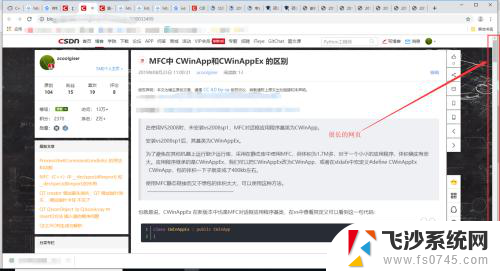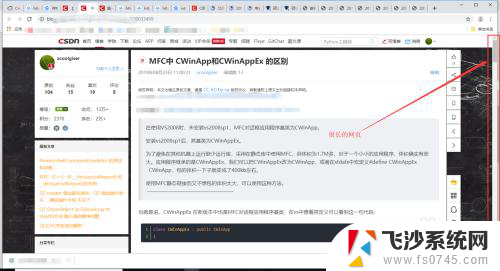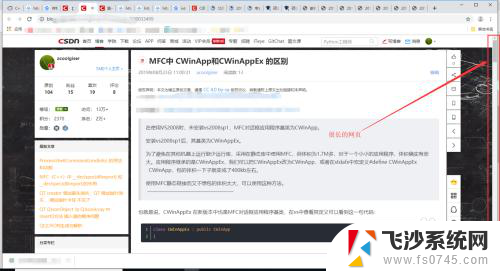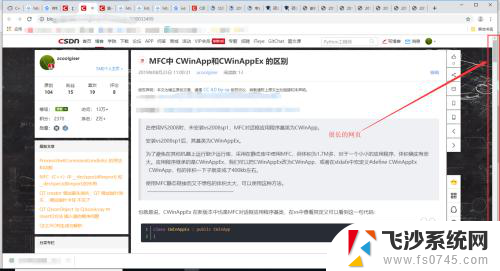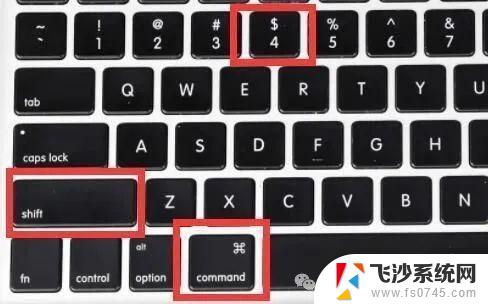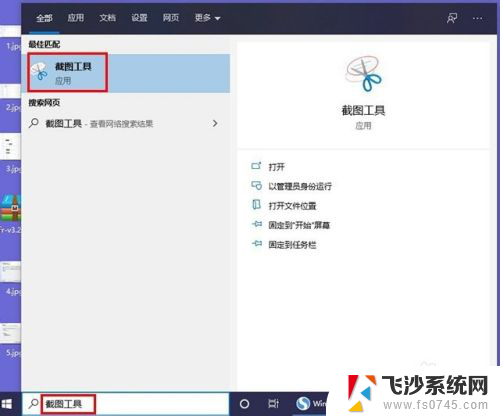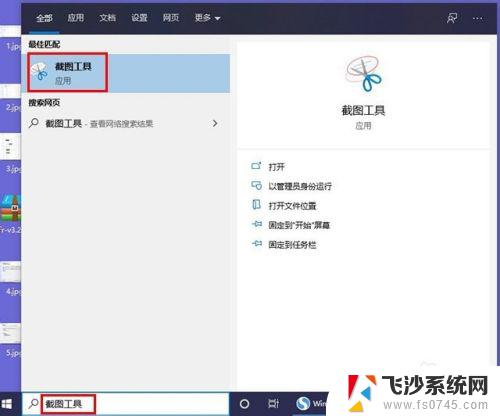win10怎么长截图快捷键 win10电脑截图长图的教程
在使用Win10电脑时,长截图是一项非常实用的功能,通过简单的快捷键操作,用户可以轻松地捕捉整个屏幕内容或者选择特定区域进行截图。这项功能不仅可以帮助用户保存重要信息,还可以方便地分享内容或制作教程。下面将介绍如何在Win10电脑上使用快捷键进行长截图,让您能够轻松掌握这项实用技能。
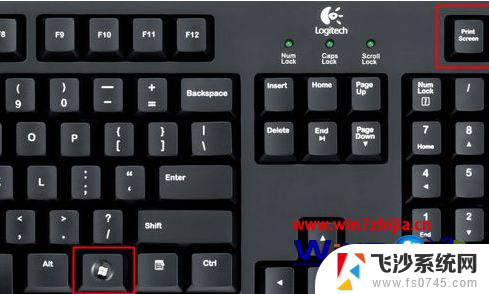
win10电脑怎么截长图的操作方法:
方法一:电脑桌面截图
1、同时按 Windows 键 + Shift + S 三个键,可以直接对电脑桌面进行截图。
2、这时,桌面会像蒙上一层东西一样。之后就可以用鼠标在桌面上框定一个区域截图了,截图区域会自动保证到剪贴板,以便粘贴到别处,同时也能编辑后再保存。
方法二:Edge截图完整网页
1、打开win10系统自带的Edge浏览器,转到需要长截屏的网页。点击Edge浏览器右上角“网页捕获”这个工具,也可以点击ctrl+shift+s打开。
2、然后点击捕获全页,就可以生成一个整个网页截图的画面,点击保存就可以了。
以上就是win10怎么长截图快捷键的全部内容,如果有遇到这种情况,那么你就可以根据小编的操作来进行解决,非常的简单快速,一步到位。